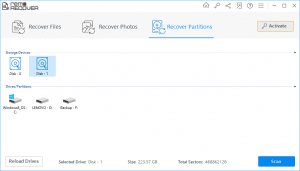- “Een van de USB-apparaten die op deze computer zijn aangesloten, werkt niet goed en Windows herkent het niet. Klik op dit bericht voor hulp bij het oplossen van dit probleem."
- "Het apparaat dat u op deze computer hebt aangesloten, werkte niet goed en Windows herkent het niet."
- "Flashdrive niet herkend"
Deze fouten bij het aansluiten van de USB-drive zijn echt eng!! Deze fouten treden over het algemeen op wanneer een extern apparaat op de computer is aangesloten en het besturingssysteem het niet kan herkennen of lezen. Het betekent niet dat de schijf corrupt is. Het is slechts een van de veelvoorkomende problemen bij het aansluiten van een extern apparaat op uw computer. Het is tijd dat we diep graven en repareren flash drive wordt niet herkend Mac en Windows.Waarom wordt mijn USB stick niet herkend
Dergelijke problemen kunnen zich echter voordoen in zowel Windows- als Mac-systemen. Het kan een eerste indicatie zijn van beschadiging van uw flashstation en verlies van toegang tot gegevens erin. Probeer het probleem daarom zo snel mogelijk op te lossen. Hier vindt u enkele methoden om een dergelijke USB-fout niet te herkennen.USB flash drive wordt niet herkend
Maar voordat u doorgaat met het probleemoplossingsproces, moet u uw gegevens beveiligen. Ja, tijdens het oplossen van de USB-fout bestaat de kans dat uw gegevens verloren gaan of beschadigd raken. Daarom, voordat u doorgaat met dit proces, uw gegevens herstellen en opslaan op een veilige schijf.
Herstel Gegevens van niet Herkende USB Flashdrive - Remo Recover


Om gegevens te herstellen van een niet-herkende USB-drive download Remo Recover-software. Deze tool scant uw USB-drive en extraheert alle bestanden van de USB-drive. De software werkt op zowel Windows- als Mac-computers van alle nieuwste versies en helpt bij bestanden terughalen van corrupte flashdrive veilig. U kunt deze software ook gebruiken om verwijderde foto's terughalen van CF kaart op Mac. Het hele herstelproces duurt enkele minuten:
Stappen om gegevens te herstellen van een niet-herkende USB-flashdrive:
Volg de onderstaande stappen om bestanden te herstellen van een USB-flashstation dat niet wordt herkend:
- Download en installeer eerst Remo Recover-software op uw computer en start de tool
- Selecteer in het hoofdscherm ‘Recover Partitions’ optie
- Hier wordt een lijst met beschikbare schijven weergegeven en kies degene waarvan u bestanden wilt herstellen en klik op Scan
- Software scant nu de schijf en toont alle herstelde bestanden van de schijf
- U kunt dan previewen save bestanden op elk veilig opslagmedium
Zodra uw gegevens van de flashdrive veilig zijn opgeslagen, kunt u nu doorgaan met de methoden voor probleemoplossing. Zoals eerder gezegd, zullen zowel Windows als Mac verschillende methoden hebben. Lees de onderstaande procedure door:
3 Methoden die Kunnen Reparatie Flash Drive Wordt niet Herkend Windows
Methode 1: Scan de Flash Drive op problemen
Elke Windows-computer heeft een ingebouwd hulpprogramma om kleine USB-flashdrive-fouten te scannen en op te lossen. U kunt deze methode gebruiken om eventuele kleine fouten in uw USB-pendrive op te lossen.USB stick wordt niet herkend Mac
- Sluit de USB-drive aan op de computer
- Ga naar This PC(My computer voor eerdere versies) en klik met de rechtermuisknop op de flashdrive en ga naar Properties
- Open Tooltabblad en klik op Check Now
Hiermee wordt gescand en worden de resultaten weergegeven voor eventuele problemen met uw USB-apparaat. U kunt de problemen verder oplossen of een element van een derde partij gebruiken om ze op te lossen.Repareren USB wordt niet herkend Mac.
Methode 2: Flash Drive opnieuw formatteren
Het formatteren van uw USB-flashstation op uw Windows-computer kan eventuele kleine problemen met systeembestanden oplossen. Hiermee wordt uw pendrive teruggezet naar de fabrieksstatus. Houd er rekening mee dat bij het formatteren van uw USB-station alle aanwezige gegevens worden verwijderd.
- Klik met de rechtermuisknop op het pictogram van flash drive en klik Format; dit opent het formaatvenster.
- Ga naar de File system.
- Wisselen tussen NTFS en FAT32 en klik Start
Hiermee wordt uw flashstation opnieuw geformatteerd en wordt het probleem met de flashdrive niet herkend. Als deze methode de fout niet oplost, volg dan de volgende methode.
Methode 3: Stuurprogramma bijwerken
Om het stuurprogramma bij te werken, moet u naar het apparaatbeheervenster gaan. Houd er rekening mee dat u over de beheerdersrechten beschikt om de systeeminstellingen te gebruiken en te wijzigen.
- Open de Runcommando en typ msc en klik OK om de te openen Device Manager tabblad.
- Ga naar de Universal Serial Bus Controllervervolgkeuzelijst
- Selecteer Generic USB Hubuit de dropdown en klik met de rechtermuisknop op
- Selecteer de Update Driver Softwareoptie
Met deze stap wordt uw stuurprogrammasoftware bijgewerkt en wordt het probleem met de Flash Drive op de computer niet herkend.
Hoe Repareren Flash Drive Wordt Niet Herkend Mac
Als u een Mac-gebruiker bent en geconfronteerd wordt met een flashdrive die niet wordt herkend of als USB niet is gedetecteerd, volgen hier enkele gratis methoden. Deze 3 gratis methoden kunnen u helpen om het probleem met de Flash Drive niet herkend op te lossen. Als u op zoek bent naar gegevens terughalen na fout USB apparaat niet herkend Klik hier.
Methode 1: Wijzig de voorkeur van uw USB flashstation op de Mac
Om dit uit te voeren, selecteert u eerst een poort om de USB-stick aan te sluiten.
- Ga naar Applications en klik op Utilities
- Selecteer “Ask me What to do” uit het pop-upvenster Apparaten
- Ga naar Devicesen klik External Devices.
Methode 2: PRAM resetten om USB apparaat te repareren dat niet herkenbaar is op Mac
Om deze probleemoplossing uit te voeren, moet u het PRAM retourneren.
- Sluit de Mac af
- Druk op de aan knop en hou vast Command + Optionsamen met P+R terwijl het systeem start.
- Als het systeem begint, laat u de knoppen los. Hierdoor wordt het PRAM gereset en wordt mogelijk de fout Flash Drive niet herkend op Mac
Methode 3: USB drive formatteren op Mac
Deze methode lost het probleem op nadat de schijf is geformatteerd en opnieuw is aangesloten op het systeem. Om dat te doen, zijn hier de stappen;
- Druk op Command + Spacebaren sluit de flashdrive aan.
- Open Applicationen klik op Disk Utility Optie
- Selecteer de Flash Drive in het linkerdeelvenster.
- Klik op Eraseknop om het proces te voltooien
Dit lost uw probleem op en nu kunt u de flashdrive opnieuw op uw computer aansluiten en deze gaan gebruiken. Als u per ongeluk gegevens terughalen van snel geformatteerde USB drive.
Nu is uw flashstation vrij van fouten en gebruikt u het station. Zoals eerder gezegd, zal het oplossen van deze problemen of het formatteren van de flashdrive ertoe leiden dat alle bestanden op die schijf worden verwijderd. Zorg er dus voor dat u alle belangrijke documenten, foto's, video's enz. van de schijf herstelt voordat u problemen gaat oplossen.